钉钉表格数据条怎么设置 钉钉表格展示项目进度的方法
(福利推荐:你还在原价购买阿里云服务器?现在阿里云0.8折限时抢购活动来啦!4核8G企业云服务器仅2998元/3年,立即抢购>>>:9i0i.cn/aliyun)
很多小伙伴在使用钉钉进行日常办公时经常会需要对各类文档进行处理,其中表格文档就是我们经常会遇到的一种文档,在钉钉中编辑表格文档的过程中,有的小伙伴想要让那个当前任务的进度更加清晰的显示在表格中,这时我们只需要选中数据所在单元格,然后打开条件格式工具,接着在下拉列表中打开数据条选项,最后在子菜单列表中点击选择一个自己需要的数据条样式即可。有的小伙伴可能不清楚具体的操作方法,接下来小编就来和大家分享一下钉钉表格展示项目进度的方法。
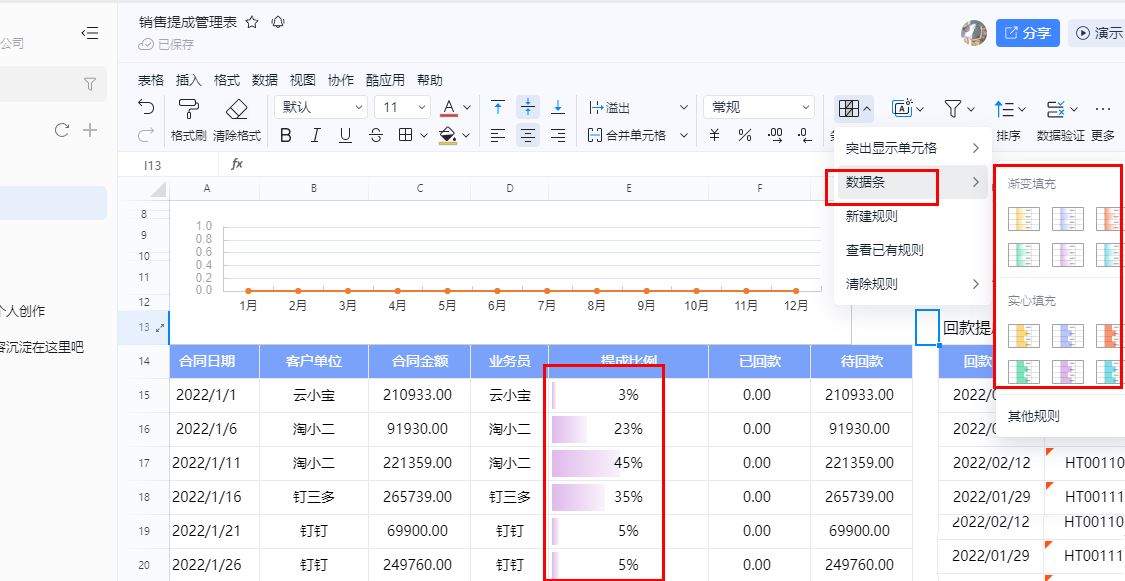
1、第一步,我们先点击打开钉钉软件,然后在左侧列表中点击打开“文档”选项
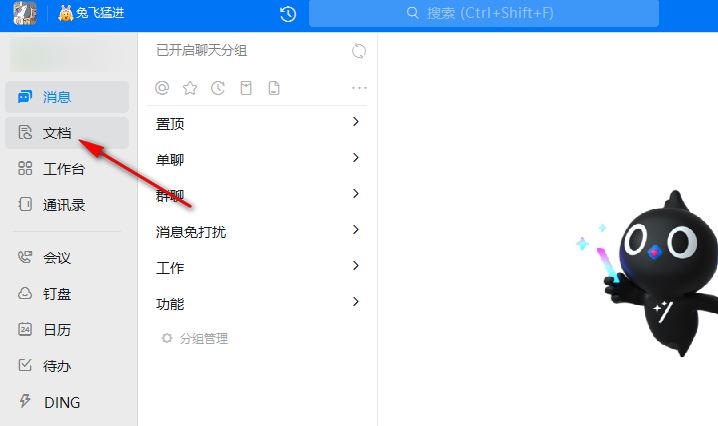
2、第二步,在钉钉的文档页面中,我们新建或直接打开一个需要编辑的表格文档

3、第三步,进入表格文档页面之后,我们在该页面中选中需要展示进度的单元格,然后在工具栏中打开“条件格式”工具

4、第四步,打开“条件格式”工具之后,我们在下拉列表中将鼠标移到“数据条”选项上,然后在子菜单列表中点击选择一个自己需要的颜色以及填充方式
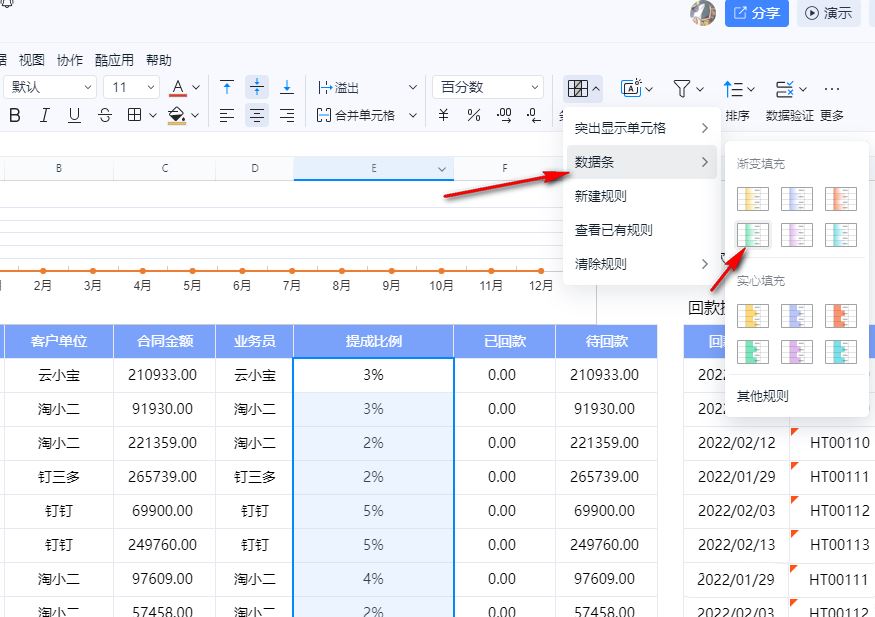
5、第五步,选择好自己需要的数据条样式之后,我们在表格页面中就可以直接看到数据对应的进度条了

以上就是小编整理总结出的关于钉钉表格展示项目进度的方法,我们在钉钉的表格文档编辑页面中选中数据所在单元格,然后打开条件格式工具,接着在下拉列表中打开“数据条”选项,最后在子菜单列表中选择一个自己喜欢的数据条样式即可,希望大家喜欢,请继续关注程序员之家。
相关推荐:
相关文章
 钉钉英文模式怎么切换成中文?打开钉钉发现现实的是英文,想要切换成中文,该怎么操作呢?下面我们就来看看钉钉设置中文语言的教程,需要的朋友可以参考下2020-07-09
钉钉英文模式怎么切换成中文?打开钉钉发现现实的是英文,想要切换成中文,该怎么操作呢?下面我们就来看看钉钉设置中文语言的教程,需要的朋友可以参考下2020-07-09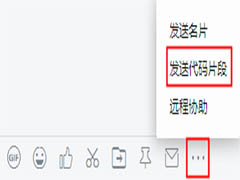 钉钉怎么发送代码?程序员在聊天的时候,想要在窗口中直接发送代码,钉钉该怎么发送代码呢?下面我们就来看看钉钉窗口发送代码文件的教程,需要的朋友可以参考下2020-07-10
钉钉怎么发送代码?程序员在聊天的时候,想要在窗口中直接发送代码,钉钉该怎么发送代码呢?下面我们就来看看钉钉窗口发送代码文件的教程,需要的朋友可以参考下2020-07-10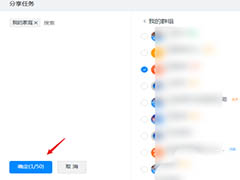 钉钉项目怎么分享到其他群?钉钉中的项目人物想要分享到其他群一起共享,该怎么分享呢?下面我们就来看看钉钉项目共享的操作过程,需要的朋友可以参考下2020-07-23
钉钉项目怎么分享到其他群?钉钉中的项目人物想要分享到其他群一起共享,该怎么分享呢?下面我们就来看看钉钉项目共享的操作过程,需要的朋友可以参考下2020-07-23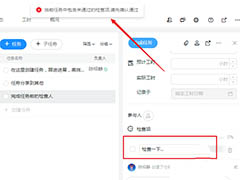 钉钉项目任务怎么添加审批表单?很多朋友或许会疑问为什么添加审批表单?只有绑定的审批表单流程审批通过或者撤销了才可以进行任务完成的操作,下面我们就来看看详细的教程2020-08-03
钉钉项目任务怎么添加审批表单?很多朋友或许会疑问为什么添加审批表单?只有绑定的审批表单流程审批通过或者撤销了才可以进行任务完成的操作,下面我们就来看看详细的教程2020-08-03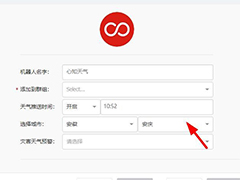 钉钉心知天气机器人怎么添加?最近的天气不好,想要在钉钉中添加天气管理,该怎么添加知心天气机器人呢?下面我们就来看看钉钉添加机器人的技巧,需要的朋友可以参考下2020-08-18
钉钉心知天气机器人怎么添加?最近的天气不好,想要在钉钉中添加天气管理,该怎么添加知心天气机器人呢?下面我们就来看看钉钉添加机器人的技巧,需要的朋友可以参考下2020-08-18 钉钉怎么批量导出离职人员的考勤?公司使用钉钉考勤,想要导出离职人员的考勤,该怎么操作呢?下面我们就来看看详细的教程,需要的朋友可以参考下2020-08-27
钉钉怎么批量导出离职人员的考勤?公司使用钉钉考勤,想要导出离职人员的考勤,该怎么操作呢?下面我们就来看看详细的教程,需要的朋友可以参考下2020-08-27 钉钉电脑版怎么投屏到电视上?在使用钉钉想要大屏幕显示应该如何操作呢?下文中为大家带来了电脑上钉钉投屏到电视的教程。感兴趣的朋友不妨阅读下文内容,参考一下吧2020-09-13
钉钉电脑版怎么投屏到电视上?在使用钉钉想要大屏幕显示应该如何操作呢?下文中为大家带来了电脑上钉钉投屏到电视的教程。感兴趣的朋友不妨阅读下文内容,参考一下吧2020-09-13 钉钉是一款非常好用的协同办公软件,拥有考勤打卡、文件传输、流程审批、沟通聊天等众多功能,是企业必不可少的一款管理软件。那么,在钉钉电脑版中我们要怎么申请调休呢,2020-10-17
钉钉是一款非常好用的协同办公软件,拥有考勤打卡、文件传输、流程审批、沟通聊天等众多功能,是企业必不可少的一款管理软件。那么,在钉钉电脑版中我们要怎么申请调休呢,2020-10-17 小伙伴们你们知道在钉钉中如何导出离职人员考勤记录呢?今天小编很乐意与大家分享钉钉批量导出离职人员的考勤的方法,一起来了解一下吧2020-10-27
小伙伴们你们知道在钉钉中如何导出离职人员考勤记录呢?今天小编很乐意与大家分享钉钉批量导出离职人员的考勤的方法,一起来了解一下吧2020-10-27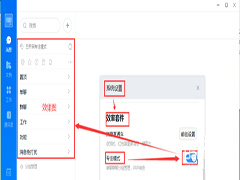 钉钉是阿里巴巴出品,专为全球企业组织打造的智能移动办公平台,电脑版如何设置专注模式,一起看看吧2020-12-16
钉钉是阿里巴巴出品,专为全球企业组织打造的智能移动办公平台,电脑版如何设置专注模式,一起看看吧2020-12-16








最新评论